Forfatter:
Morris Wright
Oprettelsesdato:
26 April 2021
Opdateringsdato:
24 Juni 2024
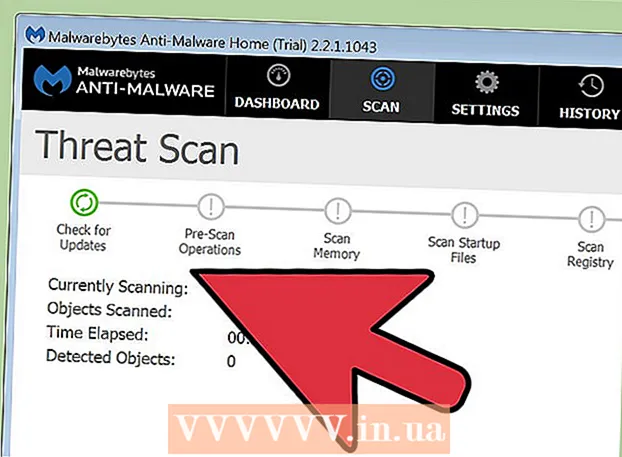
Indhold
Hvis du har et USB-drev eller et SD-kort tilsluttet, og du bemærker, at dine filer er blevet erstattet med genveje, er dit USB-drev sandsynligvis inficeret med en virus. Heldigvis er dine data der stadig og kun skjult.Med et par kommandoer og nogle gratis hjælpeprogrammer kan du gendanne dataene og fjerne infektionen fra dit drev og din computer.
At træde
Del 1 af 2: Gendannelse af drevet
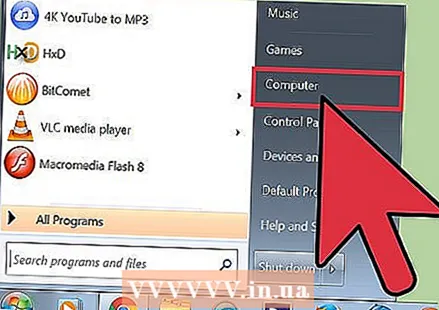 Tilslut det berørte USB-drev til din computer. Når filerne på dit USB-drev er blevet til genveje, eksisterer dine filer faktisk stadig et skjult sted. Denne procedure gendanner filerne, så du kan se dem igen.
Tilslut det berørte USB-drev til din computer. Når filerne på dit USB-drev er blevet til genveje, eksisterer dine filer faktisk stadig et skjult sted. Denne procedure gendanner filerne, så du kan se dem igen. - Klik ikke på nogen af genveje på USB-drevet, ellers kan infektionen sprede sig.
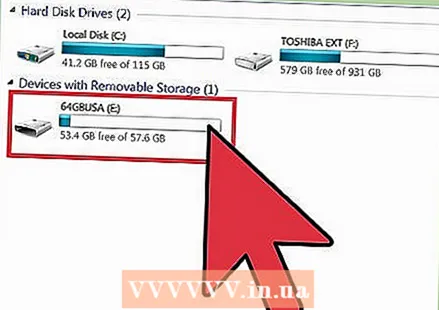 Bestem USB-drevets drevbogstav. Du skal kende drevbogstavet på USB-drevet eller hukommelseskortet, der er inficeret af virussen. Den hurtigste måde at finde dette på er at åbne vinduet "Computer" / "Denne pc". Drevbogstavet for USB-drevet er ved siden af drevnavnet.
Bestem USB-drevets drevbogstav. Du skal kende drevbogstavet på USB-drevet eller hukommelseskortet, der er inficeret af virussen. Den hurtigste måde at finde dette på er at åbne vinduet "Computer" / "Denne pc". Drevbogstavet for USB-drevet er ved siden af drevnavnet. - Trykke ⊞ Vind+E for at åbne vinduet i enhver version af Windows.
- Klik på mappen Mappe i proceslinjen for at åbne vinduet.
- Klik på "Computer" i Start-menuen, hvis du bruger Windows 7 eller Vista.
 Åbn kommandoprompten. Du skal løse dette problem med nogle hurtige kommandoer via kommandovinduet. Proceduren for at åbne kommandoprompten varierer afhængigt af den version af Windows, du kører:
Åbn kommandoprompten. Du skal løse dette problem med nogle hurtige kommandoer via kommandovinduet. Proceduren for at åbne kommandoprompten varierer afhængigt af den version af Windows, du kører: - Enhver version - Tryk på ⊞ Vind+R. og skriv "cmd" for at starte kommandoprompt.
- Windows 8 og nyere - Højreklik på Windows-knappen, og vælg "Kommandoprompt".
- Windows 7 og tidligere - Åbn Start-menuen, og vælg "Kommandoprompt".
 Type.attrib -h -r -s / s / d x:\*.*og tryk på↵ Indtast. Erstatte x ved USB-drevets drevbogstav. For eksempel, hvis dit USB-drevs drevbogstav er E, skal du skrive attrib -h -r -s / s / d E: *. * og tryk på ↵ Indtast.
Type.attrib -h -r -s / s / d x:\*.*og tryk på↵ Indtast. Erstatte x ved USB-drevets drevbogstav. For eksempel, hvis dit USB-drevs drevbogstav er E, skal du skrive attrib -h -r -s / s / d E: *. * og tryk på ↵ Indtast. - Dette skjuler filerne og eventuelle skrivebeskyttede attributter og fjerner genveje.
- Det kan tage noget tid at gennemføre denne procedure afhængigt af mængden af data på USB-drevet.
 Åbn den unavngivne mappe, der er oprettet på dit USB-drev. Denne mappe indeholder alle data, der tidligere var skjult af infektionen.
Åbn den unavngivne mappe, der er oprettet på dit USB-drev. Denne mappe indeholder alle data, der tidligere var skjult af infektionen.  Kopier de gendannede data til et sikkert sted på din computer. Dette er et midlertidigt sted, mens du fortsætter med at rense drevet. Du kan oprette en mappe på dit skrivebord for at gemme filerne indtil videre. Træk filerne fra dit USB-drev til en bestemt mappe.
Kopier de gendannede data til et sikkert sted på din computer. Dette er et midlertidigt sted, mens du fortsætter med at rense drevet. Du kan oprette en mappe på dit skrivebord for at gemme filerne indtil videre. Træk filerne fra dit USB-drev til en bestemt mappe. - Det kan tage tid at kopiere store mængder data.
 Højreklik på dit drev i "Computer" / "Denne pc" og vælg "Format ". Dette åbner vinduet Format.
Højreklik på dit drev i "Computer" / "Denne pc" og vælg "Format ". Dette åbner vinduet Format. - Formatering sletter dit drev fuldstændigt, så sørg for at du først har slettet alle data fra det.
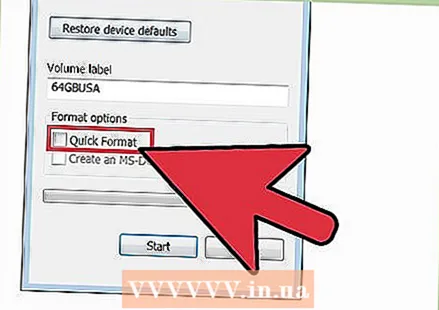 Fjern markeringen af "Hurtigt format" og klik på "Start'. Deaktivering af "Hurtigt format" scanner USB-drevet for infektion og sletter det. Formatering tager et stykke tid at gennemføre.
Fjern markeringen af "Hurtigt format" og klik på "Start'. Deaktivering af "Hurtigt format" scanner USB-drevet for infektion og sletter det. Formatering tager et stykke tid at gennemføre.
Del 2 af 2: Scan din computer
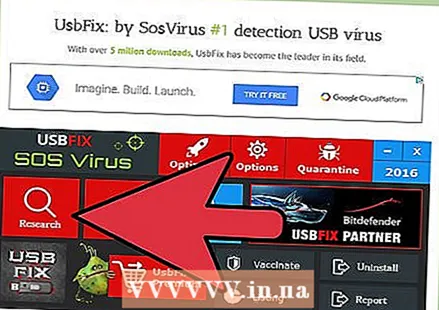 Download og kør UsbFix. Dette er et gratis program, der kan søge efter de fleste USB-infektioner og derefter fjerne dem. Du kan downloade det gratis fra fosshub.com/UsbFix.html.
Download og kør UsbFix. Dette er et gratis program, der kan søge efter de fleste USB-infektioner og derefter fjerne dem. Du kan downloade det gratis fra fosshub.com/UsbFix.html. - Klik på knappen "Research" efter at have kørt UsbFix. Dette begynder at scanne dit USB-drev.
- Klik på knappen "Rens", når scanningen er afsluttet. Dette fjerner infektioner, som UsbFix kan finde.
 Sørg for, at dit antivirusprogram er opdateret. Hvis drevet blev inficeret, mens det var forbundet til din computer, er din computer sandsynligvis også inficeret. Det første skridt i kampen mod en infektion er at sikre dig, at dit antivirusprogram er opdateret. Du kan normalt se efter opdateringer ved at højreklikke på dit antivirusikon og klikke på "Opdater definitioner".
Sørg for, at dit antivirusprogram er opdateret. Hvis drevet blev inficeret, mens det var forbundet til din computer, er din computer sandsynligvis også inficeret. Det første skridt i kampen mod en infektion er at sikre dig, at dit antivirusprogram er opdateret. Du kan normalt se efter opdateringer ved at højreklikke på dit antivirusikon og klikke på "Opdater definitioner". - Hvis du endnu ikke har installeret et antivirusprogram, skal du gøre det med det samme. Populære gratis antivirusprogrammer er Avast!, Bit Defender og Windows Defender.
- Hvis USB-drevet er inficeret efter at have tilsluttet det til en anden computer, er det bedst at informere ejeren af computeren om, at dit drev er inficeret.
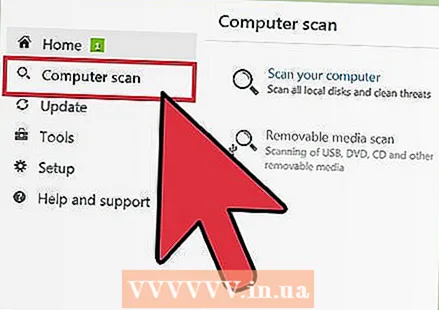 Kør en scanning med det installerede antivirusprogram. Efter opdatering eller installation af dit antivirusprogram skal du først scanne din computer. Dette er især vigtigt, hvis du ikke kører en scanning ofte.
Kør en scanning med det installerede antivirusprogram. Efter opdatering eller installation af dit antivirusprogram skal du først scanne din computer. Dette er især vigtigt, hvis du ikke kører en scanning ofte. 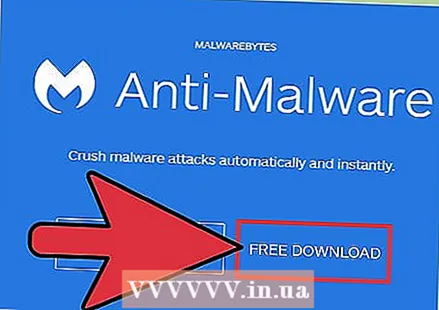 Download og installer Malwarebytes Anti-Malware. Den gratis version af dette program kan registrere og fjerne de mest almindelige infektioner. Du kan downloade det gratis fra malwarebytes.org.
Download og installer Malwarebytes Anti-Malware. Den gratis version af dette program kan registrere og fjerne de mest almindelige infektioner. Du kan downloade det gratis fra malwarebytes.org. - Vælg den gratis licens under installationen.
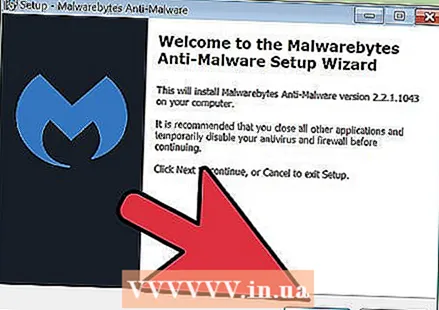 Kør Anti-Malware og installer alle tilgængelige opdateringer. Du bliver bedt om at kontrollere for opdateringer, når Anti-Malware starter for første gang. Download og installer de tilgængelige opdateringer, før scanningen køres.
Kør Anti-Malware og installer alle tilgængelige opdateringer. Du bliver bedt om at kontrollere for opdateringer, når Anti-Malware starter for første gang. Download og installer de tilgængelige opdateringer, før scanningen køres.  Start en scanning med Anti-Malware. Denne scanning tager cirka 20-30 minutter at gennemføre.
Start en scanning med Anti-Malware. Denne scanning tager cirka 20-30 minutter at gennemføre.  Klik på "Karantæne alle", når scanningen er afsluttet. Dette sletter alle inficerede filer, der blev fundet under scanningen.
Klik på "Karantæne alle", når scanningen er afsluttet. Dette sletter alle inficerede filer, der blev fundet under scanningen.



